- Tutoriel Éclair
Page de démarrage
Saisissez un code d'utilisateur de votre choix. Cliquez sur Nouveau fichier afin de créer un nouveau fichier, ou cliquez sur Ouvrir fichier pour accéder à un document existant. Vous pouvez également ouvrir un fichier sur lequel vous avez travaillé récemment en cliquant sur le nom de ce fichier dans la section Dossiers récents. Pour reporter un fichier existant d'une année vers l'autre, vous n'avez qu'à cliquer sur Reporter fichier et sélectionner le document à reporter.
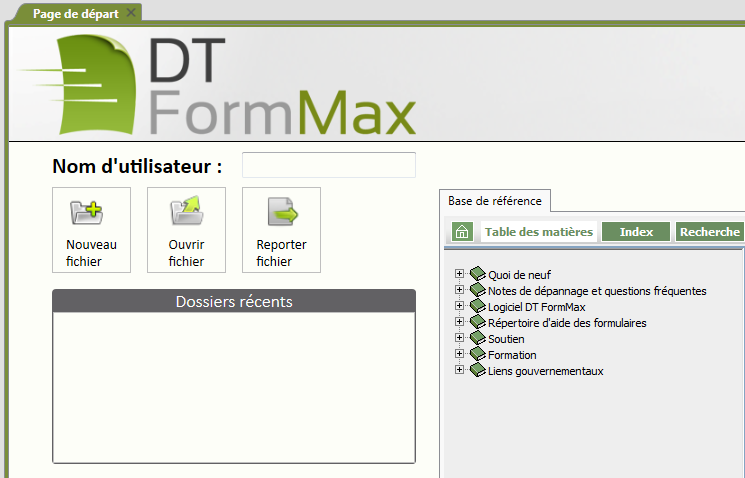
Saisie des données
La première étape dans la préparation du dossier d'un client est de saisir toutes les données pertinentes du client dans la section Identification du client du navigateur. Ces renseignements iront remplir les champs appropriés de tous les formulaires requis, selon le cas.
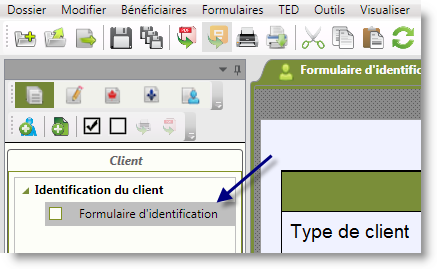
Ajouter des bénéficiaires
Cliquez sur l'icône de Gestionnaire des
bénéficiaires![]() dans la
barre d'outils, ou cliquez du bouton droit sur la section
Bénéficiaire du Navigateur et sélectionnez Ouvrir
le gestionnaire des bénéficiaires. Cliquez sur le bouton
Ajouter un nouveau bénéficiaire
dans la
barre d'outils, ou cliquez du bouton droit sur la section
Bénéficiaire du Navigateur et sélectionnez Ouvrir
le gestionnaire des bénéficiaires. Cliquez sur le bouton
Ajouter un nouveau bénéficiaire 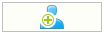 . Consultez la page Gestionnaire des
bénéficiaires pour de plus amples renseignements.
. Consultez la page Gestionnaire des
bénéficiaires pour de plus amples renseignements.
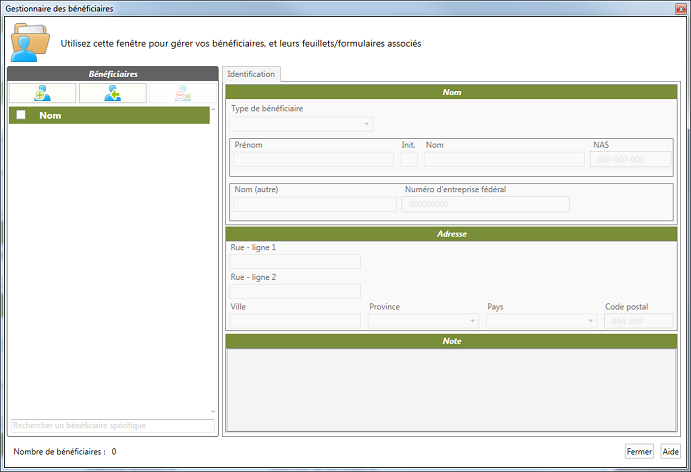
Ajout de formulaires
Cliquez sur le bouton Ajouter des formulaires ou appuyez sur [Ctrl+Ins]. Une nouvelle
fenêtre apparaîtra. Sélectionnez le(s) formulaire(s) que vous
souhaitez ajouter (p. ex. Sommaires T4 et Relevé 1), et
ensuite cliquez sur le bouton Ajouter les formulaires.
ou appuyez sur [Ctrl+Ins]. Une nouvelle
fenêtre apparaîtra. Sélectionnez le(s) formulaire(s) que vous
souhaitez ajouter (p. ex. Sommaires T4 et Relevé 1), et
ensuite cliquez sur le bouton Ajouter les formulaires.
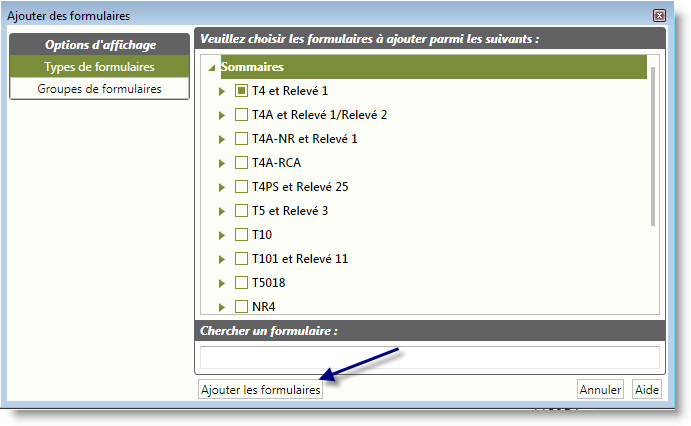
Filtres
Pour faciliter l'affichage et la saisie des données, DT FormMax met à votre disposition plusieurs filtres afin de vous permettre d'afficher seulement les formulaires dont vous avez besoin.
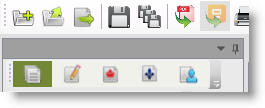
Options d'impression
DT FormMax vous offre plusieurs options d'impression. Vous
pouvez imprimer le formulaire courant en cliquant sur
Dossier -> Imprimer le formulaire courant,
imprimer la page courante (p. ex. seulement la page que vous êtes
en train de visualiser d'un formulaire de plusieurs pages) en
cliquant sur Dossier -> Imprimer la page courante
ou l'icône sur la barre d'outils  , ou imprimer tous les formulaires ou
une sélection personnalisée de formulaires en cliquant sur
Dossier -> Imprimer ou l'icône sur la barre
d'outils
, ou imprimer tous les formulaires ou
une sélection personnalisée de formulaires en cliquant sur
Dossier -> Imprimer ou l'icône sur la barre
d'outils  .
.
Si vous souhaitez modifier vos préférences d'impression, il suffit
de cliquer sur Outils -> Afficher le gestionnaire
d'impression de formulaires . Consultez la page Gestionnaire
d'impression de formulaires pour de plus amples
renseignements.
Transmission par Internet
Avant de transmettre vos relevés par Internet, assurez-vous
d'ajouter vos informations ainsi que votre(vos) numéro(s) de
préparateur(s) en cliquant sur le menu Outils ->
Préférences.
N'oubliez pas de sélectionner l'option Électronique dans la
barre d'outils.
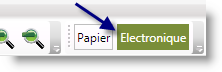
Une fois prêt, vous pouvez préparer vos relevés pour
transmission en cliquant sur  afin
de générer un fichier XML valide pour transfert par Internet. Pour
transmettre vos relevés via le site web de l'ARC ou de RQ, cliquez
sur
afin
de générer un fichier XML valide pour transfert par Internet. Pour
transmettre vos relevés via le site web de l'ARC ou de RQ, cliquez
sur  .
.
Cliquez ici
pour plus de renseignements sur la Transmission par
Internet.